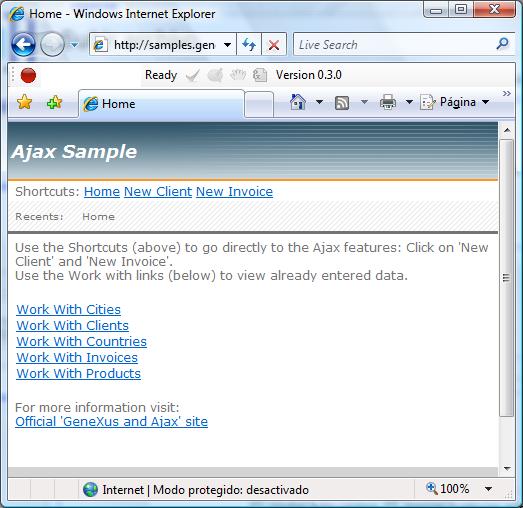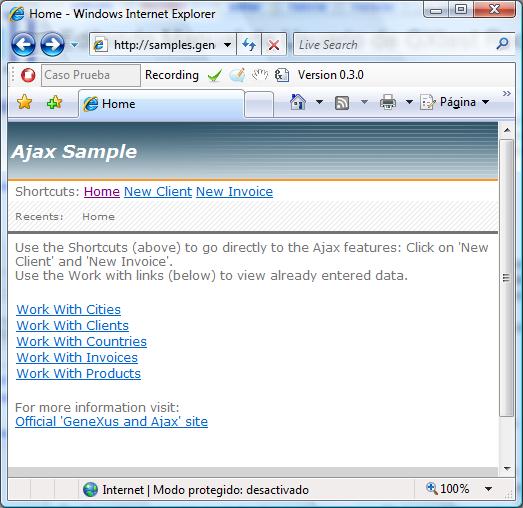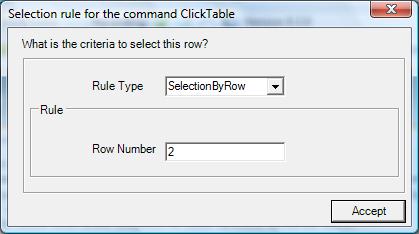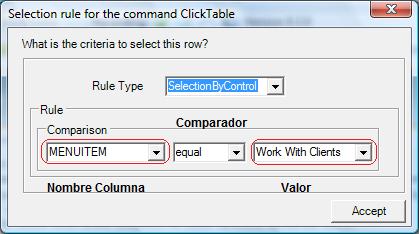GXtest Recorder ユーザーズマニュアル
Contents |
はじめに
このページでは、GXtest Recorder の主な概念を説明し、使用の手引きを示します。このチュートリアルは、アプリケーション GXAjax Sample に基づいています。手順に従うには、GXtest Recorder コンポーネントがインストールされている必要があります。
テストケースの記録
GXtest Recorder を使用すると、ブラウザー上で実行されるユーザーのアクションを記録して、テストケースを作成できます。ここでは、GXtest Designer から独立して動作する GXtest Recorder について説明します。最初に Internet Explorer を開き、記録を開始するページに移動します。
ここで、テストケースの名前 (例:TestCase1) を入力し、![]() ボタンをクリックします。このとき、記録したアクションのファイルを保存するフォルダを選択するウィンドウが表示されます。フォルダを選択し、確定します。これにより、GXtest Recorder の表示が次のように変わります。
ボタンをクリックします。このとき、記録したアクションのファイルを保存するフォルダを選択するウィンドウが表示されます。フォルダを選択し、確定します。これにより、GXtest Recorder の表示が次のように変わります。
図に示すように状態が [記録] に変わり、記録するアクションの実行をブラウザー上で開始できます。
テストケースが完了したら、![]() ボタンをクリックします。処理が正常に完了したことを示すメッセージが表示されます。
ボタンをクリックします。処理が正常に完了したことを示すメッセージが表示されます。
テストケースへのセマンティックの追加
テストケースは、基本的にアプリケーションに対する一連のアクションから構成されます。構成エレメントは複数あり、作成時に設定することをお勧めします。このため GXtest Recorder では、テストケースについて次の詳細設定が可能になっています:
- グリッド内の行の選択基準
- 検証
- 変数の処理
- コメント
各エレメントについて、詳しく説明します。
グリッド内の行の選択基準
グリッド上に配置されている項目に対してアクションを実行すると、次の画面が表示されます。
ユーザーはこの画面で、特定の行に対するアクションの実行を基準に指定することで、特定の行番号 (例:1 行目) へのアクションの実行基準を GXtest に指定できます。また、特定の列の値が格納されている行をクリックするように指定することもできます (たとえば、行を問わず product ID 1 をクリックする場合)。
アクションを実行する行を指定できると、テストケースでテストの情報をより適切に取得できます。
前述の画面では、[ルールタイプ] フィールドで、行番号で行を選択するか (SelectionByRow)、別の列の値で行を選択するか (SelectionByControl) を指定できます。SelectionByRow の場合は行番号を入力します。SelectionByControl の場合は次の画面が表示されます:
SelectionByControl の画面では、行の選択時の比較方法を指定できます。このウィンドウには、次の 3 つのエレメントが表示されます:
- 列名:比較に使用する列の名前です。例:「product ID」
- 比較:行を選択する際に使用する比較方法です。「product ID」の例では、「= (equal)」を使用します。ただし、基準値よりも値が大きい製品をすべて選択する場合は、「> ([大なり])」を使用します。
- 値:比較対象の値です。値は、ハードコードされた値、または変数です。テストケースに変数を使用する場合は、コンボボックスの最後に表示されます。
検証
検証では、特定の時点における、期待されるシステム応答を指定できます。![]() ボタンをクリックすると、実行できる検証のリストが表示されます。たとえば、画面上にテキストが表示されているかどうかを検証するには、そのテキストを選択して [検証] ボタンをクリックします。次に、AppearText 検証を選択すると、検証が正常に追加されたことを示すメッセージが表示されます。
ボタンをクリックすると、実行できる検証のリストが表示されます。たとえば、画面上にテキストが表示されているかどうかを検証するには、そのテキストを選択して [検証] ボタンをクリックします。次に、AppearText 検証を選択すると、検証が正常に追加されたことを示すメッセージが表示されます。
画面上のテキストを検証する場合、検証ボタンをクリックする前に、そのテキストを選択しておく必要があります。 グリッド内の検証の場合、グリッド内の行の選択基準を指定する必要があります (グリッドに対するアクションと同様)。
変数の処理
テストケースでは、システムから返される値を取得し、アプリケーションの別の部分に入力する必要が生じることがよくあります。たとえば、請求書の作成時に、システムによって一意の請求書番号が生成され、画面上に表示されるとします。この請求書に関する問い合わせを行う場合、請求書番号を入力する必要があります。このような場合に変数を使用できます。変数は、名前が関連付けられた値です。前述の例では、請求書の 8993 という値に対して「InvoiceNumber」という名前を割り当てることができます。
変数を使用するメリットは何でしょうか。主なメリットを説明します。たとえば、テストケースの記録時に返された値 (この例では 8993) を直接使用すると、テストケースを実行する際に、実行時に生成される請求書番号ではなく 8993 を再び検索しようとするために失敗します。これに対して、アプリケーションから返された値を変数に格納した場合、テストケースを実行すると、その都度請求書番号が動的に取得され、何度でも問題なく実行できます。
この方法は簡単です。請求書番号の例の場合、システムで請求書番号が表示されたら、その番号を選択し、![]() ボタンをクリックします。このとき、その値に割り当てる名前の入力を求められるので、この例では「InvoiceNumber」と入力します。
ボタンをクリックします。このとき、その値に割り当てる名前の入力を求められるので、この例では「InvoiceNumber」と入力します。
その後、問い合わせの画面が表示されたら、生成された請求書番号を直接入力し (この例では「8993」)、テスト中のシステムで [チェック] をクリックします。このとき、変数として保存されている値を入力したことがシステムに認識され、生成された値を直接使用するのではなく、変数を使用するように要求されます。確認すれば完了です。保存した変数の値が分からない場合は、変数ボタン (![]() ) を使用できます。
) を使用できます。
コメント
テストケースの記録時にコメントを残す必要がある場合があります。コメントは、さまざまな目的で使用しますが、一般的に非常に便利です。このため、テストケースの任意の場所にコメントを入力できる ![]() ボタンを追加しました。コメントは入力した行に配置されます。
ボタンを追加しました。コメントは入力した行に配置されます。
この機能は簡単に使用できます。記録中に、コメントを追加する位置で ![]() ボタンをクリックし、コメントを追加します。
ボタンをクリックし、コメントを追加します。
まとめ
このページで説明したように、GXtest Recorder では、テストケースのアクションを記録し、また直感的かつ簡単な方法で、検証、変数、およびコメントを追加できます。